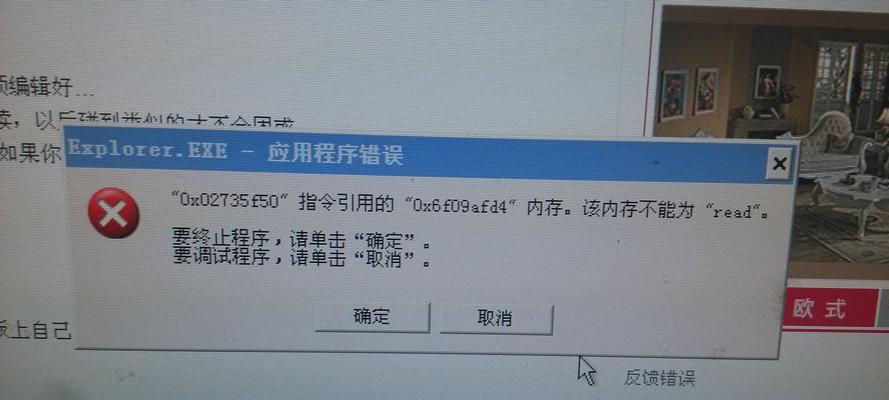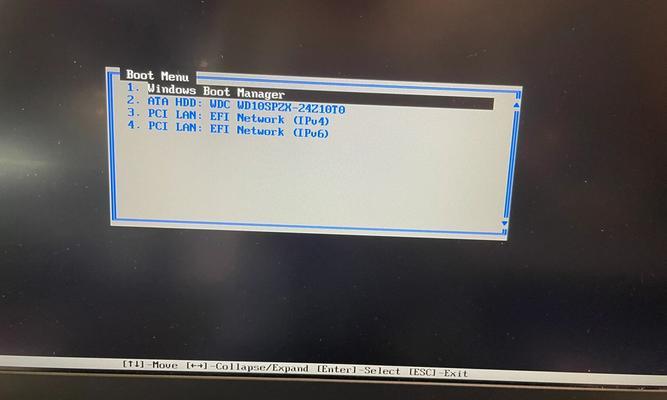在计算机硬件中,BIOS(基本输入/输出系统)是一个非常重要的组成部分。它是一种固化在计算机主板上的软件,其作用是在启动时初始化硬件设备,为操作系统提供通信和控制接口。除此之外,BIOS还可以用来安装操作系统。本文将详细介绍如何通过BIOS进行系统安装,提供15个步骤来指导您轻松完成安装过程。
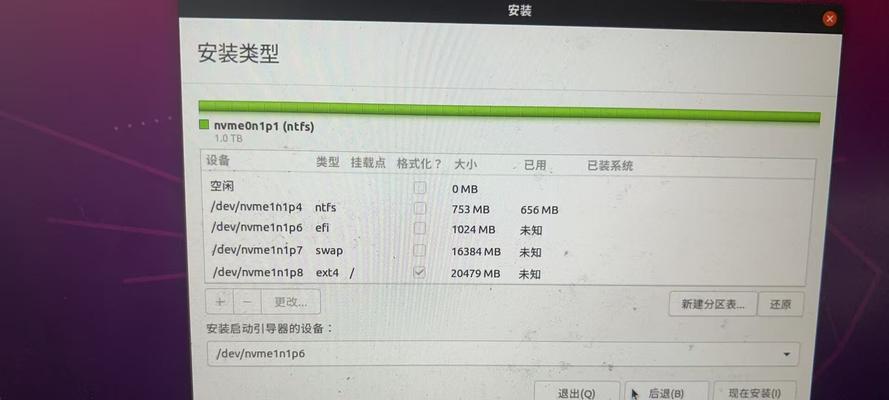
检查硬件兼容性
在开始之前,确保您的计算机硬件兼容所需的操作系统。查阅操作系统的要求,并检查您的计算机是否满足这些要求,例如处理器类型和速度、内存容量、硬盘空间等。
准备安装媒介
获取适合您的操作系统版本的安装媒介,可以是光盘、USB驱动器或者从网络下载的ISO文件。确保安装媒介是可靠的,并且没有损坏。

设置启动顺序
进入BIOS设置界面,找到启动选项或者引导菜单。在启动顺序中,将首选项设置为安装媒介,以确保计算机在启动时从相应设备读取安装文件。
保存并退出BIOS
在修改了启动顺序后,保存更改并退出BIOS设置。您的计算机将重新启动,并开始从安装媒介加载系统文件。
选择安装类型
当计算机从安装媒介启动后,您将看到一个界面,询问您的安装类型。选择“新安装”以执行全新的操作系统安装,或选择“升级”以保留一些旧的设置和文件。
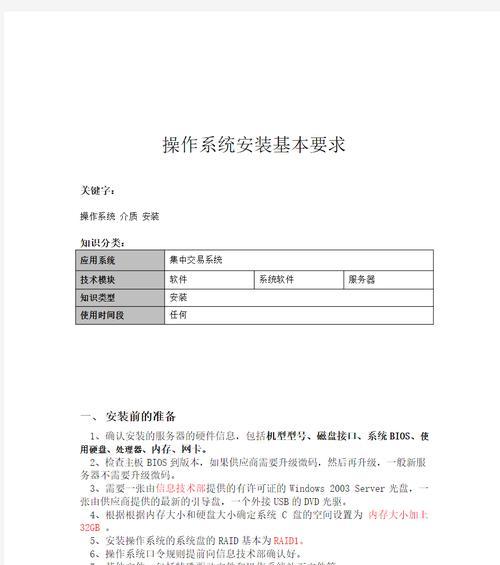
接受许可协议
在继续安装过程之前,您需要接受操作系统的许可协议。认真阅读协议内容,如果同意,请按照提示进行操作,通常是点击“同意”按钮。
选择安装位置
操作系统可能会要求您选择要安装的位置。选择正确的硬盘分区或者固态硬盘(SSD),确保您有足够的空间来安装操作系统。如果需要,可以在此步骤中创建新的分区。
格式化硬盘
如果您选择了一个新的硬盘分区进行安装,操作系统可能会提示您格式化该分区。格式化将删除分区上的所有数据,请确保提前备份重要文件。选择合适的文件系统,并开始格式化过程。
复制系统文件
一旦分区准备好并格式化完成,操作系统将开始复制系统文件到硬盘上。这个过程可能需要一段时间,取决于您的计算机性能和操作系统大小。
配置系统设置
在系统文件复制完成后,操作系统将引导您进行一些基本设置。这包括选择时区、语言、键盘布局和网络设置等。根据您的喜好和需求进行相关设置。
创建用户账户
为了保护您的计算机,操作系统将要求您创建一个用户账户。输入您的姓名、用户名和密码等信息,并按照提示完成创建过程。
安装驱动程序
完成基本设置后,操作系统可能会自动安装一些通用驱动程序。然而,为了确保计算机正常工作,您可能需要安装特定硬件的驱动程序。在安装操作系统后,请及时安装适当的驱动程序。
更新操作系统
一旦驱动程序安装完成,建议及时更新操作系统以获取最新的补丁和安全性更新。通过操作系统提供的更新工具,可以轻松完成这一步骤。
安装常用软件
根据个人需求,安装一些常用的软件,例如办公套件、浏览器、媒体播放器等。这将使您的计算机更加功能完善,满足您的日常使用需求。
系统安装完成
恭喜!通过BIOS进行系统安装的全部步骤已经完成。现在您可以享受一个全新的操作系统,并开始个性化设置以适应自己的需求。
通过BIOS进行系统安装可以确保安装过程的稳定性和可靠性。遵循上述15个步骤,您可以轻松完成系统安装,并为您的计算机带来新的生机和功能。记住在每个步骤中仔细阅读提示,以确保正确操作。祝您安装顺利!